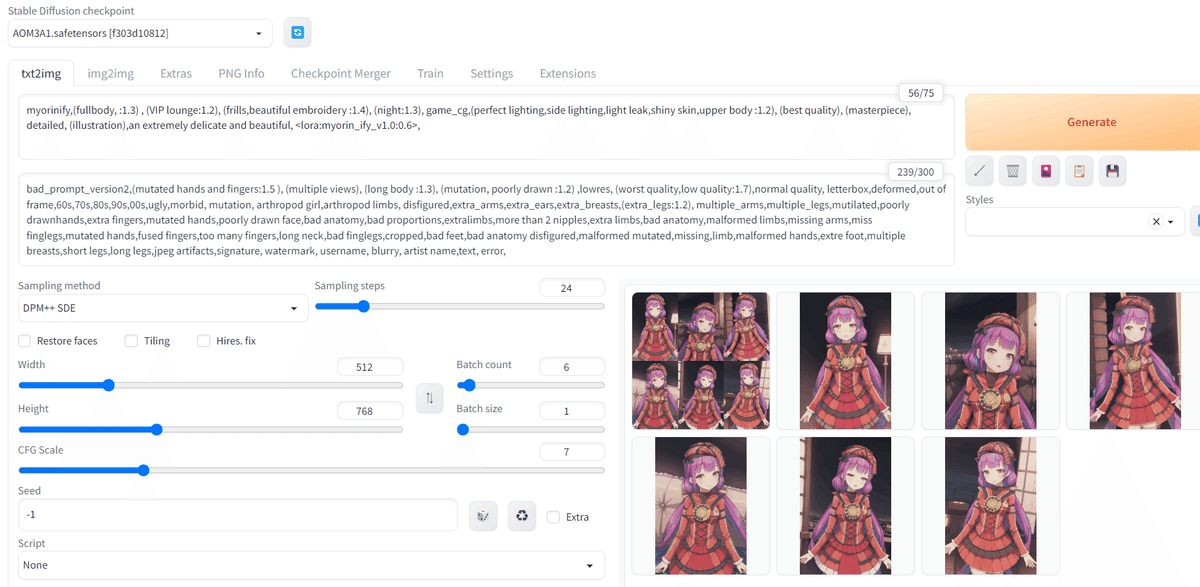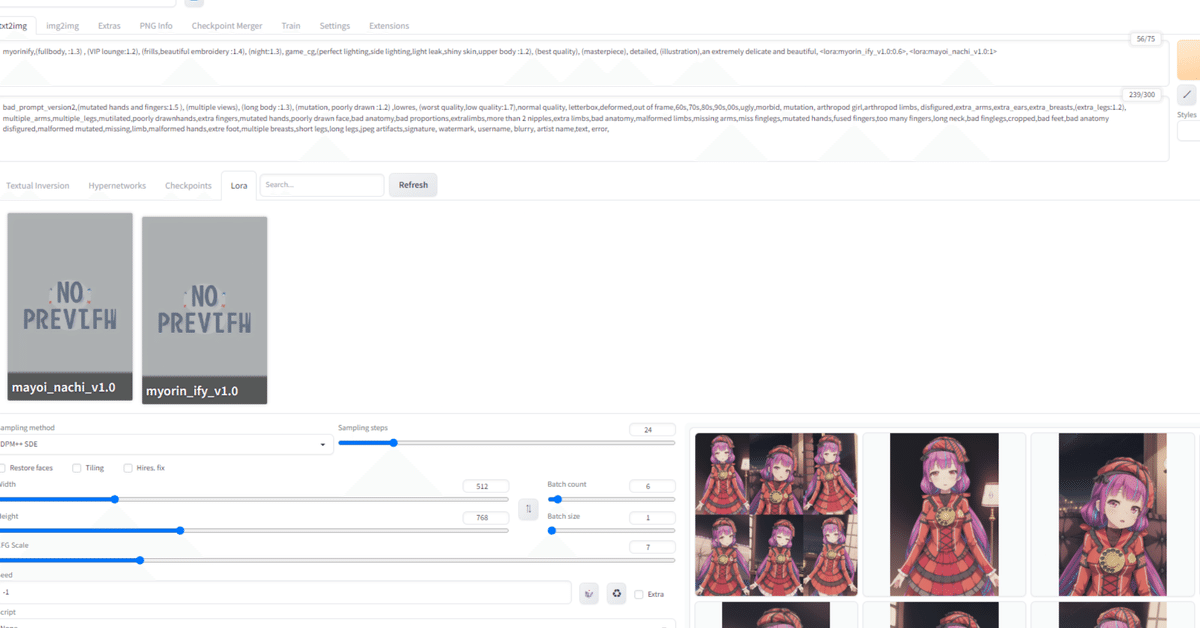
LoRAをGoogle Colabで使用する方法 | Stable Diffusionを低スペックPCでも使えるようになるよ
元ANYCOLOR株式会社のCOO 岩永太貴氏が立ち上げるWeb3×VTuberプロジェクト「Vhigh!」から誕生したVTuber「妙凛あいふぃ」と「真夜ヰなち」のLoRAファイルが無料配布されましたのでざっくりと使い方を紹介します。
⚡️LoRAファイル無料配布⚡️
— Vhigh! | 日本語公式⚡ (@Vhigh_jp) March 24, 2023
真夜ヰなち(@MAYOINACHI)妙凛あいふぃ(@MYORIN_IFY)のLoRAファイルを無料配布します。
AIでの二次創作にご活用ください!!
真夜ヰなちのLoRAファイル▽https://t.co/thJwi813DG
妙凛あいふぃLoRAファイル▽https://t.co/zAuRMrUGQl pic.twitter.com/PewtFRpUNq
まずは、高スペックPCをお持ちの方(RTX20XX シリーズより上位のGPU搭載)
Vhigh!公式Discordの「#チームのメモ帳」チャンネルを遡るとLoRAの制作者naotoさんが自ら導入方法を解説してくれてます。
低スペック。またはノートPC勢(GPU非搭載)
Google Colabを使います。無料で出来ます。課金(月1,072円)すると爆速でAIアートを量産できるようになります。
1.まずはこの記事の手順で普通にAIアートをGoogle Colabで作れる状態にしておいてください。
2.Google Colabの「SD1.5」の部分に下記のコードを追加してください(Loraを入れるファイルが出来ます。)
!mkdir /content/stable-diffusion-webui/models/Lora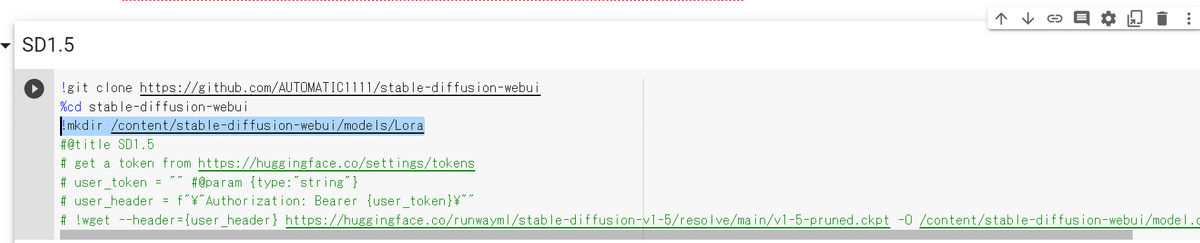
3.自分のGoogle Driveの任意フォルダにLoraファイルをアップしておきます。(参考までに僕はModelsというフォルダを作り、その中にLoRAをぶち込んでます)
4.下記のようにGoogle Driveの保存先のLoRAをStable DiffusionのLoRAファイルにコピーするコードを追記します。
!cp /content/drive/MyDrive/StableDiffusion/Models/mayoi_nachi_v1.0.safetensors /content/stable-diffusion-webui/models/Lora
!cp /content/drive/MyDrive/StableDiffusion/Models/myorin_ify_v1.0.safetensors /content/stable-diffusion-webui/models/Lora
あとは、普通にセルを全て起動して、Stable Diffusionを動かせばLoRAが読み込まれています。

あとはpromptに下記のトリガーワードを入力すればOKです。
<lora:myorin_ify_v1.0:1>,myorinify,
<lora:mayoi_nachi_v1.0:1>,mayoinachi, とりあえずpromptとか良くわからんけどクオリティ高いの作りたいってときは、MajinAIで作りたい雰囲気の画像をクリックするとその画像のprompt、nagative prompt,Batch count,Sampling method,sizeなど全てコピペしてちょっと書き換えるとイイ感じに出来ます。